Kako isključiti i izbrisati Google povijest lokacija na iPhoneu i iPadu
Miscelanea / / August 04, 2021
Reklame
Možete li ikada pomisliti zašto imate mogućnost onemogućiti Povijest lokacija i izbrisati sve pohranjene podatke s Googleovih poslužitelja? U Google kartama za iPhone i iPad možete ga izbrisati ručno ili postaviti automatsko brisanje. Ako upotrebljavate Google Maps, možda ćete biti šokirani kad vidite da su vam mjesta pronađena i pohranjena unutar aplikacije.
U slučaju da ste zabrinuti zbog ovoga, onda ne brinite!!! Lako je onemogućiti značajku i izbrisati sve prethodno spremljene podatke. Evo kako to možete učiniti.

Kako isključiti i izbrisati Google povijest lokacija na iPhoneu i iPadu?
Prvo instalirajte najnoviju verziju Google Mapsa iz Apple trgovine i prijavite se svojim Google računom. A zatim za daljnji postupak, slijedite korake dane u nastavku:
Reklame
Na iPhoneu ili iPadu idite na Google Maps. Kliknite ikonu svog profila koja se nalazi s desne strane trake za pretraživanje.
Dalje, kliknite na „Vaši podaci na Kartama“ koji se nalazi odmah iznad postavki.

Sada ćete na vrhu vidjeti Povijest lokacija i ako je omogućena prema zadanim postavkama, kliknite gumb "UKLJUČENO" da biste promijenili njezine postavke.
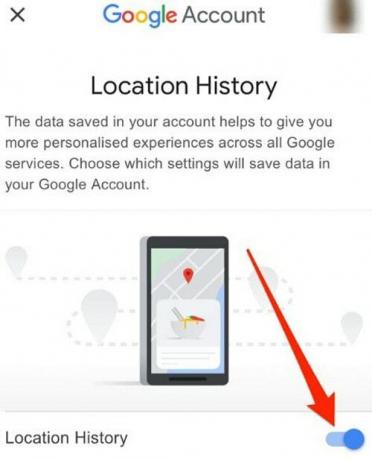
Pomoću prekidača isključite ovu značajku. Sada kliknite ikonu "Chevron" za povratak na prethodni izbornik.
Reklame

U povijesti lokacija dobit ćete "vidjeti i izbrisati aktivnost".
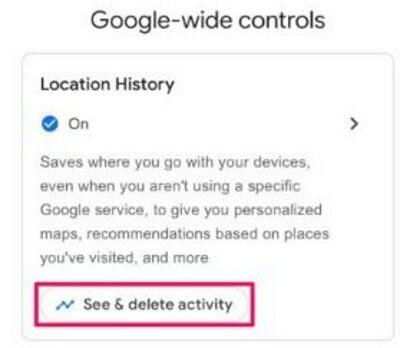
Reklame
Sada na karti otvorite popis mjesta koja ste posjetili. Kliknite gumb "trostruka točka" koji se nalazi u gornjem desnom kutu izbornika i odaberite "Postavke i privatnost".
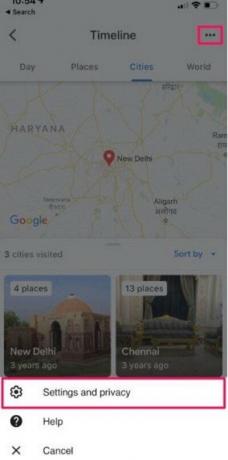
Krećite se kroz njega i odaberite "Izbriši svu povijest lokacija" da biste nepristrano izbrisali sve podatke o povijesti lokacija povezanih s vašim Google računom ili možete postaviti spontana brisanja. Sada ćete pronaći opciju "Automatski izbriši Povijest lokacija" kliknite na nju.

Sada kliknite Zadrži 3 ili 18 mjeseci dok ga Google automatski ne ukloni.
Odaberite opciju prema svojoj želji i kliknite na "Dalje". Tada se pojavi upit za potvrdu. Samo pritisnite "potvrdi".
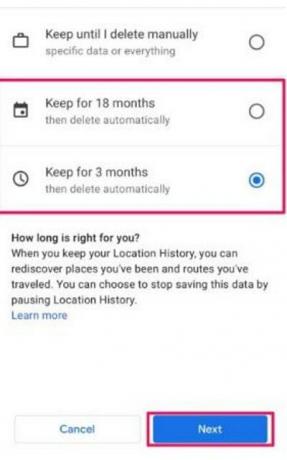
To je to. Samo sklopite ruku i opustite se jer je to sve što trebate učiniti da Google Maps spriječi prikupljanje podataka o vašoj lokaciji na njihovim poslužiteljima i uklanjanje dokaza kojima su ušli u trag.
Vaši podaci na Google kartama
Google nije jedina primarna organizacija koja čuva podatke o lokaciji. Apple radi sličnu značajku pod nazivom Značajne lokacije kako bi korisnicima pružio jednostavne prijedloge i upozorenja u aplikaciji Apple Maps, Photos i Calendar održavanjem evidencije često posjećenih područja. Važne lokacije možete izbrisati i onemogućiti na iPadu i iPhoneu, kao i na Macu.
Zaključak
Imajte na umu da ova metoda ne utječe na druge usluge lokacije na vašem uređaju, poput pronalaska mog uređaja. Također možete isključiti postavku aktivnosti na webu i u aplikacijama na Google kartama kako biste u potpunosti ograničili Googleove usluge za praćenje vaše lokacije.
Izbor urednika:
- Povijest lokacija na Facebooku: Kako pregledati i izbrisati detalje
- Kako riješiti problem s lokacijom ili GPS-om na Xiaomi Mi 8 Lite
- 10 načina za popravljanje i poboljšanje preciznosti aplikacija za lokaciju na Android uređaju
- Kako pronaći smjer putovanja koristeći Google Maps
- Zašto su Google Maps tako spori? Savjeti kako to učiniti brzim
Rahul je student računarstva s velikim zanimanjem za područje tehnologije i teme kriptovaluta. Većinu vremena provodi ili pišući ili slušajući glazbu ili putujući po neviđenim mjestima. Vjeruje da je čokolada rješenje svih njegovih problema. Život se dogodi, a kava pomaže.



